Até agora, as renderizações de visualização da cena têm mostrado tons de cor simples. Para dar a um objeto uma aparência mais realista e interessante, é necessário aplicar um material. Os atributos do material dão a um objeto a cor e descrevem o tipo de superfície do objeto. Ajustando atributos do material, é possível fazer uma superfície parecer dura e brilhante como uma bola de bilhar ou suave e saliente como um pedaço de tecidos feito de lã. Para criar materiais, utilize o Editor de Material.
Configure a cena:
- Continuar a partir da cena anterior ou vá à
pasta \scenes\data_exchange\AutoCAD\
e
 abra o arquivo wt_floor.max
.
abra o arquivo wt_floor.max
.
Crie um material para as paredes e o teto:
- Na barra de ferramentas principal, clique em
 (Editor de material) para abrir o Editor de material slate.
(Editor de material) para abrir o Editor de material slate. 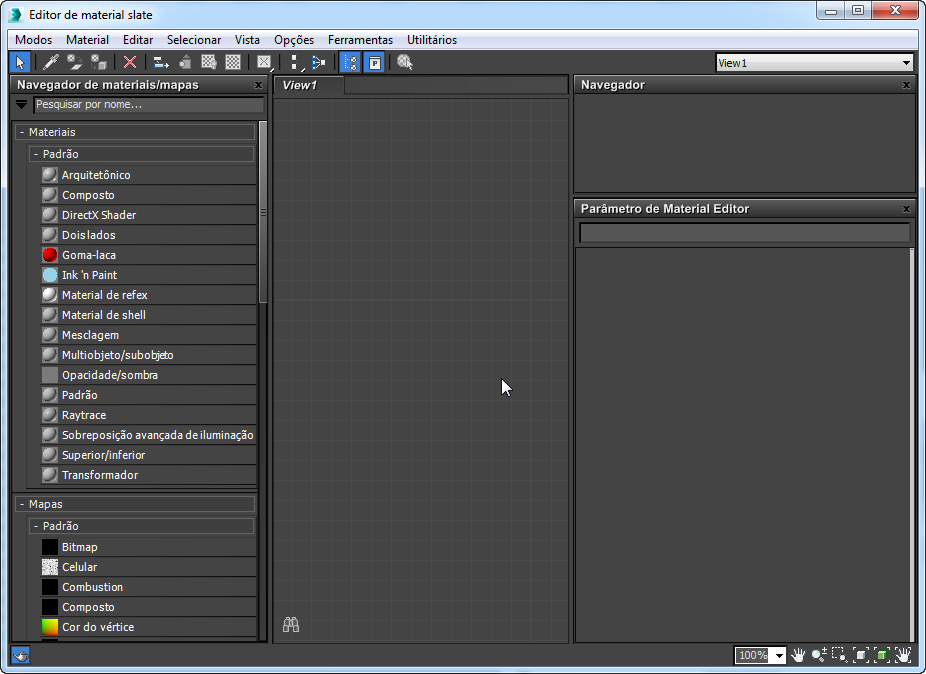 Dica: Se em vez disso você abrir o Editor de material compacto, você poderá alterar a interface Slate escolhendo Modos
Dica: Se em vez disso você abrir o Editor de material compacto, você poderá alterar a interface Slate escolhendo Modos Editor de material slate. Nota: A cena wt_floor.max foi configurada para utilizar o renderizador mental ray: ele é necessário para ver os materiais do mental ray no painel Navegador de Mapas/Material no lado esquerdo do Editor de Material Slate.
Editor de material slate. Nota: A cena wt_floor.max foi configurada para utilizar o renderizador mental ray: ele é necessário para ver os materiais do mental ray no painel Navegador de Mapas/Material no lado esquerdo do Editor de Material Slate. - Arraste uma entrada de material do Autodesk Wall Paint a partir do Navegador de Mapas/Material (Materiais
 grupo mental ray) na vista ativa no centro do Editor de Materiais Slate.
grupo mental ray) na vista ativa no centro do Editor de Materiais Slate. 3ds Max exibe um nó para este tipo de material na vista ativa.

- Clique duas vezes no nó do material de tinta de parede.
3ds Max exibe os parâmetros de material da tinta de parede no Editor de Parâmetros no lado direito do Editor de Materiais Slate.
Nota: Os Materiais do Autodesk são baseados no material de Arco e Projeto, mas com controles simplificados com base nos atributos de materiais do mundo real. Os Materiais da Autodesk são compatíveis com o AutoCAD, o Autodesk Revit e o Autodesk Inventor. - Altere o nome do material para Material de Teto e Parede.

Como é possível alterar o nome no editor de Parâmetros, o nome também é atualizado na barra de título da exibição do nó.
- No Editor de Parâmetro
 na implementação de Tinta de Parede, clique na amostra da cor.
na implementação de Tinta de Parede, clique na amostra da cor. 
3ds Max abre o Color Selector.
- No Seletor de Cores, atribua estes valores para a cor:
- Matiz: 0,19
- Sat (saturação): 0.2
- Valor: 1.0
Agora, a cor de tinta é amarelo claro.
- Clique em OK para fechar o seletor de cores.
Deixe o acabamento de pintura definido para Plano / Opaco e a Aplicação definida em Rolo.
Aplique o material nas paredes e no teto:
- No painel Scene Explorer, clique e Ctrl+ clique para selecionar os objetos de parede e forro.

- Na barra de ferramentas do Editor de materiais Slate, clique em
 (Atribuir material a seleção).
(Atribuir material a seleção). 3ds Max aplica o material aos objetos selecionados.
Nota: A visualização do material na barra de título do nó do material agora mostra os triângulos brancos em cada canto: eles indicam que o material está sendo usada na cena.
Crie um material para o piso:
- Mova o nó do Material de Teto e Parede para o canto superior esquerdo da vista ativa. Dica: Se um nó de material for removido da vista ativa e queira editar o material posteriormente, é possível fazer isso usando o
 (Selecionar Material do Objeto). Também é possível localizar o material no navegador Material/Mapa
(Selecionar Material do Objeto). Também é possível localizar o material no navegador Material/Mapa , no grupo de Materiais da Cena, que sempre inclui todos os materiais utilizados na cena.
, no grupo de Materiais da Cena, que sempre inclui todos os materiais utilizados na cena. - Arraste uma entrada de madeira de lei do Autodesk do navegador de Material /Mapa para a vista ativa. (Também está em Materiais
 no grupo mental ray).
no grupo mental ray). O material de madeira do Autodesk tem dois bitmaps embutidos. No Editor de Materiais Slate, clique em (Extensões do Zoom) para ver o principal nó de material e os dois nós de bitmap.
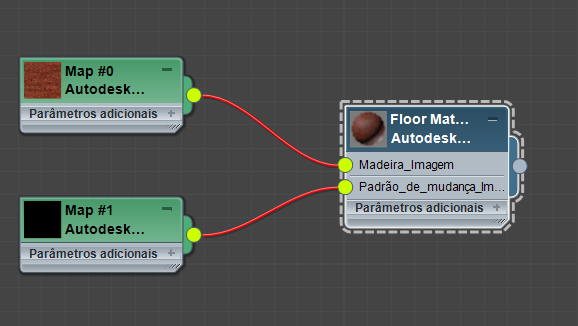
O primeiro bitmap será utilizado, ele contém a textura da granulação da madeira. Não utilize o segundo o bitmap.
Aviso: No 3ds Max, é possível desconectar um bitmap a partir de um material de Autodesk ou substituir por outro tipo de mapa. No entanto, se você fizer isso, outros aplicativos da Autodesk, como o AutoCAD não serão capazes de ler o material da Autodesk, portanto, recomendamos que você sempre deixe os nós de Material bitmap da Autodesk como estão. É possível alterar o arquivo de textura que eles chamam, ou ajustar suas configurações, mas não os desconecte ou substitua por um tipo de mapa que seja somente suportado pelo 3ds Max. - Clique duas vezes no nó do material de madeira do Autodesk para exibir seus parâmetros no Editor de Parâmetros.
- Altere o nome deste material para Material do Piso.

- Na implementação de Padrão de Relevo, desative a caixa de seleção Ativar.

É possível utilizar o segundo bitmap como um mapa de saliência para o material de madeira de lei, mas, nesta cena, o piso está suavemente polido, de maneira que não seja necessário.
- Na implementação de Madeira, altere o valor de Acabamento para Verniz Acetinado.

- Clique duas vezes no nó de bitmap (aquele conectado ao componente de Imagem de Madeira) para ver seus parâmetros.
- Na implementação de Parâmetros, clique no botão de Origem (no momento, o botão tem a legenda do mapa de granulação de madeira padrão).
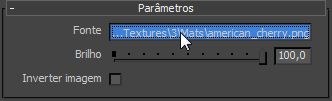
O 3ds Max abrirá uma caixa de diálogo Selecionar arquivo de imagem bitmap.
- Na caixa de diálogo do arquivo, selecione Arquivos do Tipo
 Todos os Formatos. Navegue até a pasta
\3ds Max 2014 tutorials\sceneassets\images\.
Selecione
cherry.jpg
e, a seguir, clique em Abrir.
Todos os Formatos. Navegue até a pasta
\3ds Max 2014 tutorials\sceneassets\images\.
Selecione
cherry.jpg
e, a seguir, clique em Abrir. -
Depois de alterar o bitmap, a visualização na barra de título do nóMaterial do Piso exibe a nova granulação da madeira.
Dica: É possível ampliar a visualização ao clicar duas vezes nela.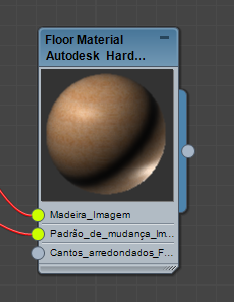
- Clique duas vezes no nó do Material do Piso para ativá-lo e, a seguir, na barra de ferramentas Editor de Materiais Slate, ative
 (Exibir Material Sombreado na Viewport) de maneira que seja possível ver o mapa de granulação da madeira em vistas sombreadas. (Se você utilizar um driver de viewport herdado, a dica de ferramenta desse botão lerá "Mostrar mapa padrão no viewport".)
(Exibir Material Sombreado na Viewport) de maneira que seja possível ver o mapa de granulação da madeira em vistas sombreadas. (Se você utilizar um driver de viewport herdado, a dica de ferramenta desse botão lerá "Mostrar mapa padrão no viewport".) 3ds Max exibe o material com uma forma com um ângulo para mostrar que Exibir o Mapa na Viewport está ativo. Este marcador vermelho aparece no cabeçalho do nó do material, no Navegador Material / Mapa
 grupo de Materiais da Cena e na janela do Navegador na parte superior direita do Editor de Materiais Slate.
grupo de Materiais da Cena e na janela do Navegador na parte superior direita do Editor de Materiais Slate. 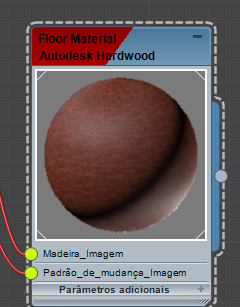
O material do piso é um pouco mais complexo: será utilizado um mapa para exibir um efeito de piso de madeira.
Aplique o material ao piso:
- No painel Scene Explorer, clique para selecionar o objeto do Piso.
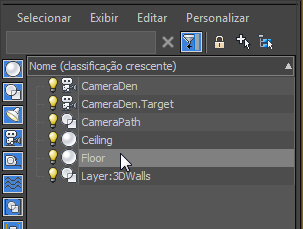
- Na barra de ferramentas do Editor de materiais Slate, clique em
 (Atribuir material a seleção).
(Atribuir material a seleção). Nas viewports sombreadas, o piso fica marrom, mas não mostra a granulação da madeira. Isto acontece porque o piso é um objeto de polígono editável. Por padrão, os objetos primitivos têm coordenadas de mapeamento atribuídas, mas as superfícies editáveis, não. É necessário atribuir coordenadas de mapeamento de forma explícita.
- Assegure-se de que o objeto Pisoainda está selecionado e vá para o
 painel Modificar. Escolha o Mapa UVW da lista de modificadores.
painel Modificar. Escolha o Mapa UVW da lista de modificadores. 3ds Max aplica as coordenadas de mapeamento ao piso.
- Na implementação Parâmetros
 no grupo Mapeamento, verifique se Plano foi escolhido e que o Tamanho do Mapa do Mundo Real está ativado. Nota: Para os Materiais do Autodesk que usam bitmaps, o Tamanho do Mapa em Tamanho Real sempre deve estar ativado para corrigir os resultados da renderização. A configuração global aqui, que inclui as configurações padrão para objetos primitivos, está no menu Personalizar
no grupo Mapeamento, verifique se Plano foi escolhido e que o Tamanho do Mapa do Mundo Real está ativado. Nota: Para os Materiais do Autodesk que usam bitmaps, o Tamanho do Mapa em Tamanho Real sempre deve estar ativado para corrigir os resultados da renderização. A configuração global aqui, que inclui as configurações padrão para objetos primitivos, está no menu Personalizar caixa de diálogo de Preferências
caixa de diálogo de Preferências  painel Geral.
painel Geral. 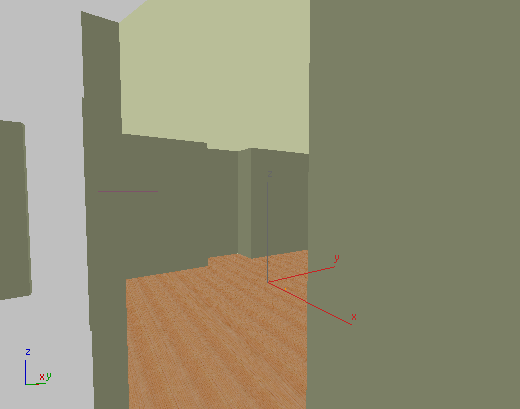
O piso de fibra aparece em viewports sombreadas depois de aplicar o mapa de UVW.
- Certifique-se de que a viewport CameraDen está ativa e, a seguir, na barra de ferramentas principal do 3ds Max, clique em
 (Renderizar Produção).
(Renderizar Produção). 3ds Max renderiza a cena com paredes pintadas e um piso granulado de madeira. (A iluminação não é interessante, mas será corrigida em uma lição mais adiante).
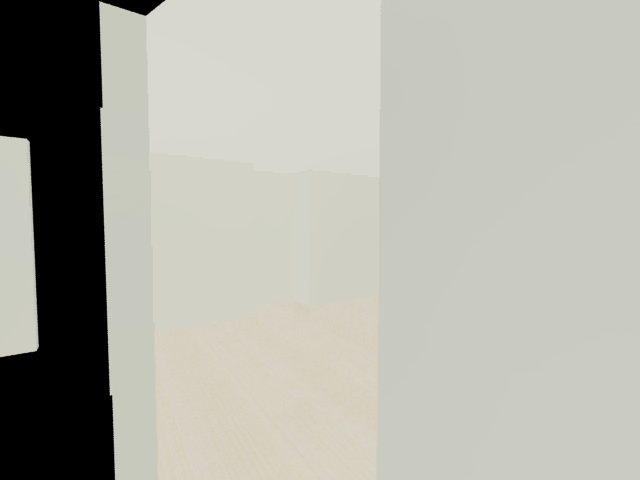
-
 Feche o Editor de materiais Slate.
Feche o Editor de materiais Slate.
Salve a cena:
- Selecione Arquivo
 Salvar Como e salve a cena como my_wt_material.max.
Salvar Como e salve a cena como my_wt_material.max.